php小编苹果为大家带来了一篇关于如何在win11系统中找回win7照片查看器的教程。随着win11系统的发布,许多用户发现新系统中的默认照片查看器与之前的win7版本有所不同,想要恢复到win7照片查看器的界面和功能。在这篇教程中,我们将详细介绍如何通过简单的操作步骤,让你在win11系统中重新使用喜爱的win7照片查看器,带给你熟悉的使用体验。无需担心复杂的操作,只需跟随教程一步一步操作,你就可以轻松找回win7照片查看器并享受它带来的便利和舒适。接下来,让我们一起开始吧!
Win11找回Win7照片查看器的方法
1、首先我们点开底部windows徽标。
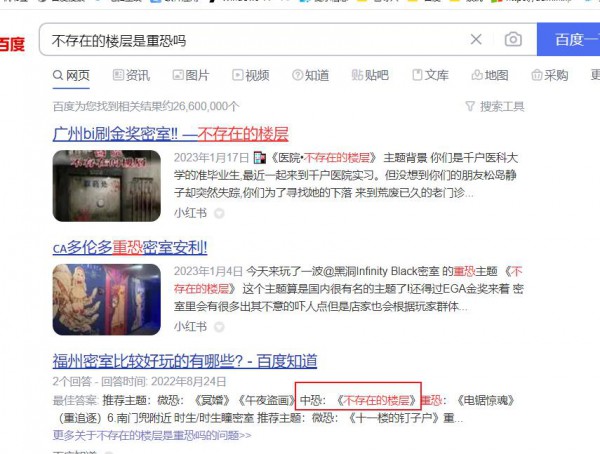
2、找到并打开Microsoft Store微软商店。

3、然后在顶部搜索照片。

4、接着在搜索结果中找到并打开Microsoft照片。

5、之后点击获取就能重装照片查看器了。


























